
การฟอร์แมตฮาร์ดดิสก์เป็นกระบวนการในการสร้างตารางไฟล์ใหม่และสร้างพาร์ติชัน ในกรณีนี้ข้อมูลทั้งหมดบนดิสก์จะถูกลบ อาจมีสาเหตุหลายประการสำหรับขั้นตอนดังกล่าว แต่ผลลัพธ์คือหนึ่ง: เราทำความสะอาดและพร้อมที่จะทำงานหรือแก้ไขดิสก์ต่อไป เราจะจัดรูปแบบแผ่นดิสก์ในโปรแกรม Minitool Partition Wizard นี่เป็นเครื่องมือที่ทรงพลังที่ช่วยให้ผู้ใช้สร้างลบและแก้ไขพาร์ติชันบนฮาร์ดไดรฟ์
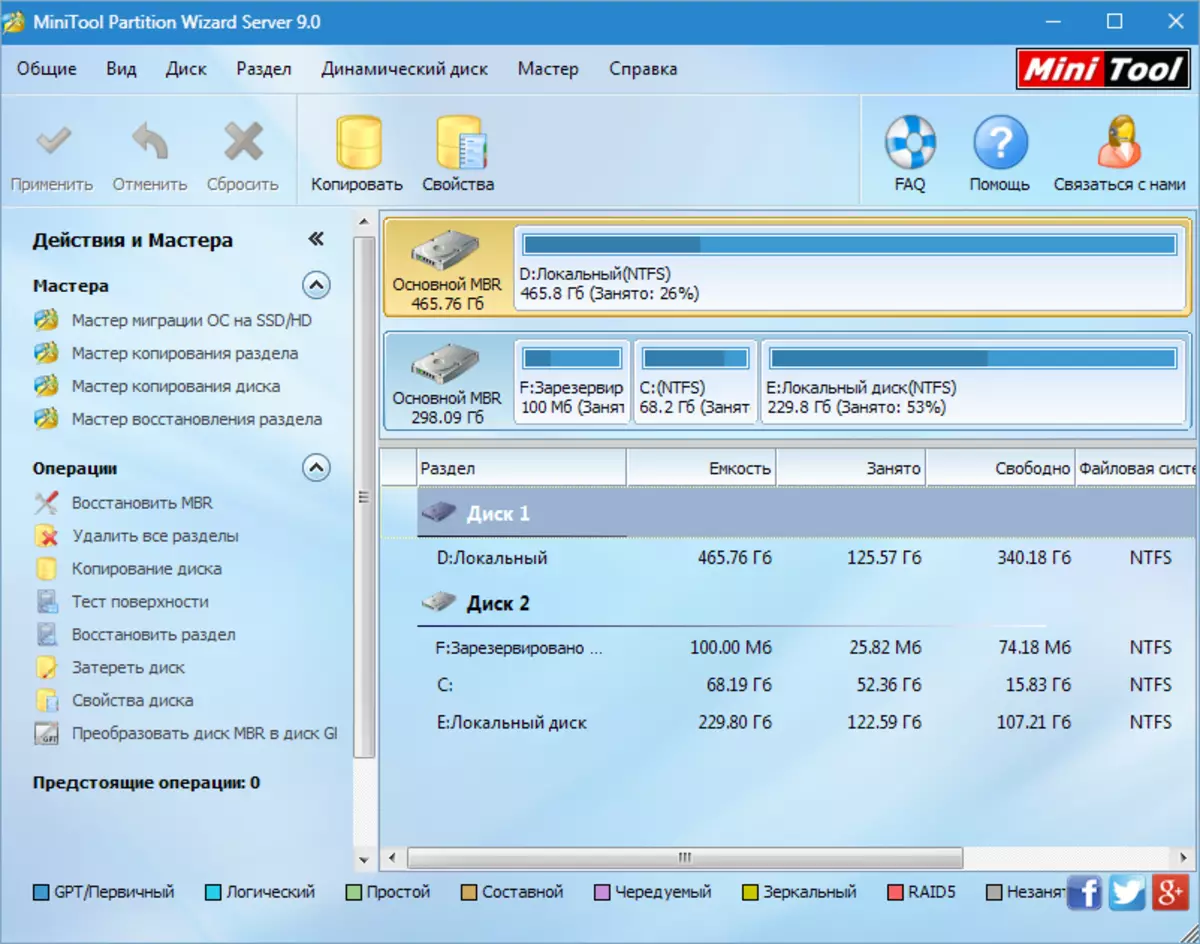
การติดตั้ง
1.เรียกใช้ไฟล์การติดตั้งที่ดาวน์โหลดมาคลิก"ไกลออกไป".

2.เรายอมรับข้อกำหนดสิทธิ์การใช้งานแล้วกดปุ่มอีกครั้ง"ไกลออกไป".

3.ที่นี่คุณสามารถเลือกสถานที่ติดตั้งได้ แนะนำให้ติดตั้งซอฟต์แวร์ดังกล่าวบนดิสก์ระบบ
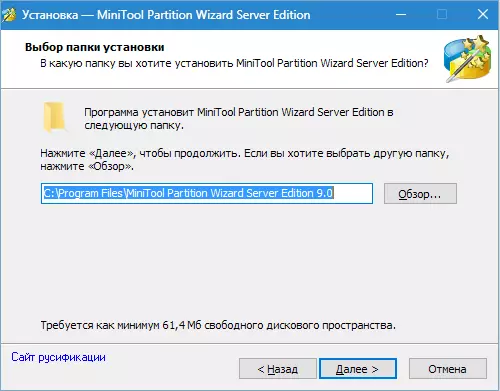
4.สร้างทางลัดในโฟลเดอร์"เริ่ม" . คุณสามารถเปลี่ยนได้มันเป็นไปไม่ได้ที่จะเปลี่ยนแปลง

ห้า.และไอคอนบนเดสก์ท็อปเพื่อความสะดวก
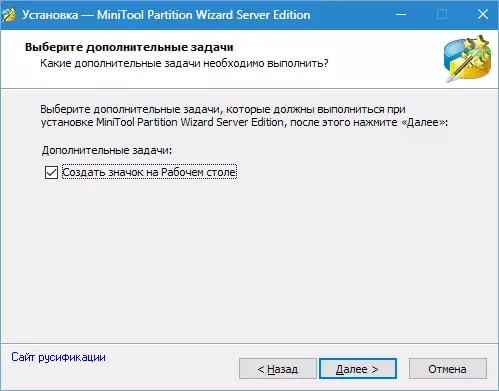
6.ตรวจสอบข้อมูลและคลิก"ติดตั้ง".


7.พร้อมทิ้งถังไว้ใน chekbox แล้วคลิก"ทำให้สมบูรณ์".

ดังนั้นตัวช่วยสร้างพาร์ติชัน MiniTool ที่เราติดตั้งแล้วตอนนี้ไปยังขั้นตอนการจัดรูปแบบ
บทความนี้จะบอกวิธีการฟอร์แมตฮาร์ดไดรฟ์ภายนอก ด้วยฮาร์ดดิสก์ธรรมดาจึงจำเป็นต้องทำการกระทำเดียวกันยกเว้นว่าอาจจำเป็นต้องรีสตาร์ท หากจำเป็นต้องเกิดขึ้นโปรแกรมจะรายงานสิ่งนี้
การฟอร์แมต
เราจะฟอร์แมตดิสก์ในสองวิธี แต่ก่อนอื่นจำเป็นต้องพิจารณาว่าดิสก์ใดที่จะอยู่ภายใต้ขั้นตอนนี้ความหมายของค่า
ทุกอย่างค่อนข้างง่ายที่นี่ หากดิสก์ภายนอกเป็นผู้ให้บริการที่ถอดออกได้เพียงรายเดียวในระบบจึงไม่มีปัญหา หากมีสื่อต่าง ๆ คุณจะได้รับคำแนะนำจากขนาดดิสก์หรือข้อมูลที่บันทึกไว้ในนั้น

ในหน้าต่างโปรแกรมดูเหมือนว่านี้:

Minitool Partition Wizard ไม่ได้อัปเดตข้อมูลโดยอัตโนมัติดังนั้นหากมีการเชื่อมต่อดิสก์หลังจากที่โปรแกรมเริ่มทำงานแล้วจะต้องเริ่มต้นใหม่
การฟอร์แมตการทำงาน วิธีที่ 1
1.คลิกที่ส่วนบนดิสก์ของเราและด้านซ้ายในบานหน้าต่างการกระทำเลือก"ส่วนรูปแบบ".
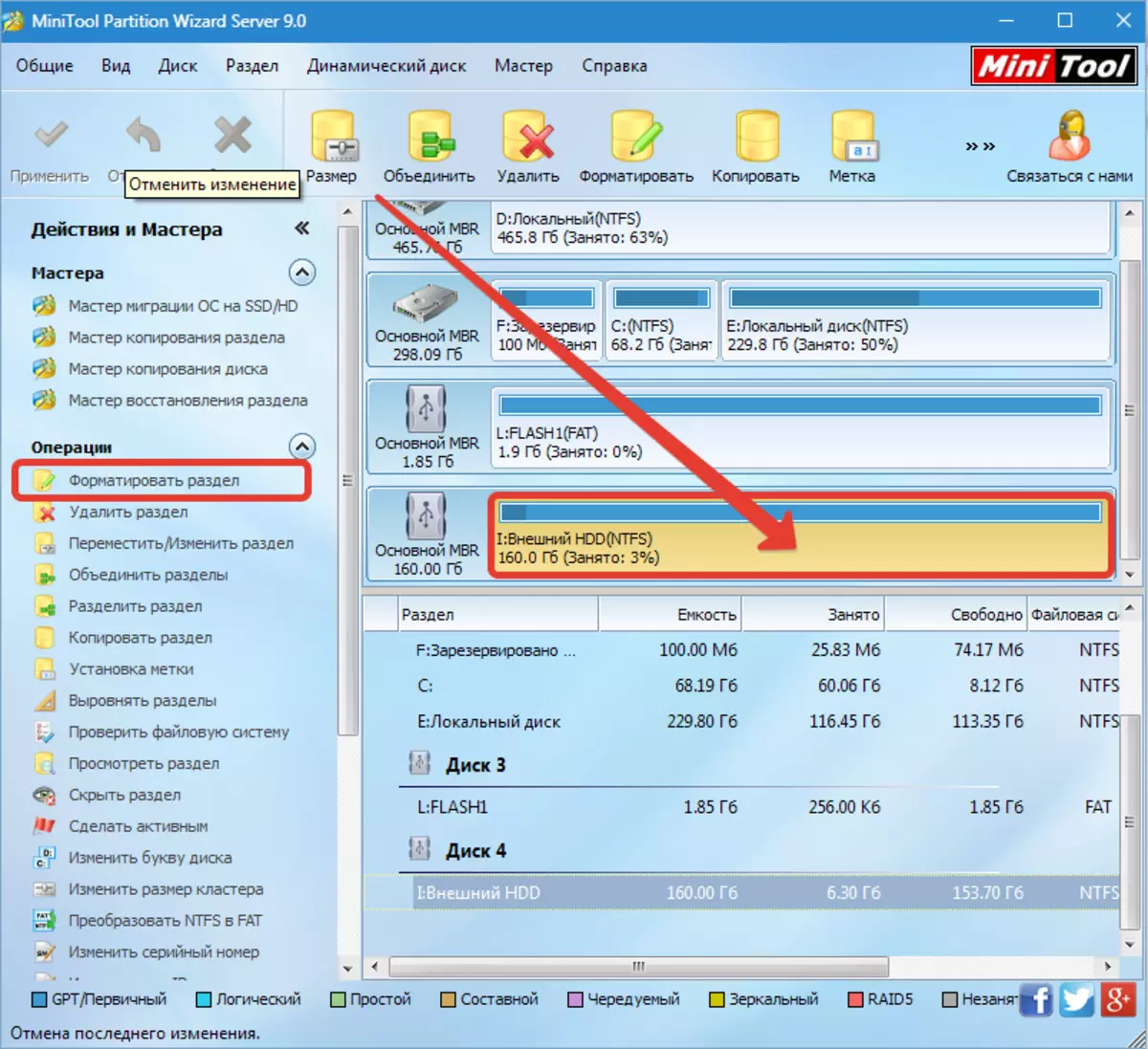
2.ในกล่องโต้ตอบที่เปิดขึ้นคุณสามารถเปลี่ยนฉลากดิสก์ระบบไฟล์และขนาดคลัสเตอร์ ฉันจะออกจากฉลากระบบไฟล์จะเลือกFAT32และขนาดคลัสเตอร์32kb (สำหรับดิสก์คลัสเตอร์ดังกล่าวจะเหมาะสม)
ให้ฉันเตือนคุณว่าถ้าคุณต้องการจัดเก็บไฟล์บนดิสก์4 กิกะไบต์และอื่น ๆอ้วน.ไม่เหมาะเท่านั้นntfs.

กด"ตกลง".
3.การดำเนินงานที่เราวางแผนไว้ตอนนี้คลิก"นำมาใช้" . กล่องโต้ตอบที่เปิดมีข้อมูลสำคัญที่จำเป็นต้องปิดการประหยัดพลังงานเนื่องจากหากการดำเนินการถูกขัดจังหวะแล้วปัญหาอาจเกิดขึ้นกับดิสก์

กด"ใช่".
4.กระบวนการจัดรูปแบบมักใช้เวลาเล็กน้อย แต่ขึ้นอยู่กับปริมาตรของดิสก์


ดิสก์ถูกฟอร์แมตในระบบไฟล์FAT32.
การฟอร์แมตการทำงาน วิธีที่ 2
วิธีนี้สามารถนำไปใช้หากมีมากกว่าหนึ่งพาร์ติชันบนดิสก์
1.เลือกส่วนคลิก"ลบ" . หากมีหลายส่วนเราจะทำตามขั้นตอนด้วยทุกส่วน ส่วนนี้ถูกเปลี่ยนเป็นพื้นที่ว่าง

2.ในหน้าต่างที่เปิดขึ้นเรากำหนดตัวอักษรและฉลากดิสก์แล้วเลือกระบบไฟล์

3.คลิกถัดไป"นำมาใช้"และรอการสิ้นสุดของกระบวนการ

อ่านเพิ่มเติม: โปรแกรมการจัดรูปแบบฮาร์ดดิสก์
เหล่านี้เป็นสองวิธีง่ายๆในการจัดรูปแบบฮาร์ดดิสก์โดยใช้โปรแกรมตัวช่วยสร้างพาร์ทิชัน MiniTool . วิธีแรกคือง่ายขึ้นและเร็วขึ้น แต่ถ้าฮาร์ดดิสก์ถูกแบ่งออกเป็นส่วนจากนั้นที่สองจะเหมาะกับ
